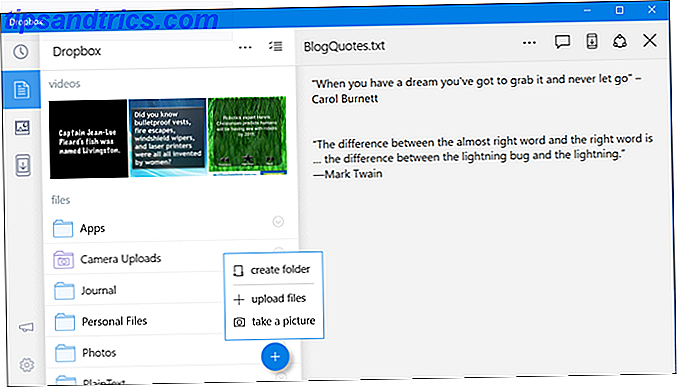Όλοι βασιζόμαστε στα smartphones μας. Είτε πρόκειται για την ανταλλαγή μηνυμάτων με φίλους, τον έλεγχο τραπεζικών λογαριασμών, την αγορά, την αποθήκευση σημαντικών εγγράφων ή την αναζήτηση κατευθύνσεων σε ένα εστιατόριο, οι συσκευές τσέπης μας είναι ζωτικής σημασίας.
Ενώ όλη αυτή η ευκολία είναι μια πολυτέλεια που είχαμε για μόλις μια δεκαετία, είναι σημαντικό να φροντίσουμε για αυτές τις πληροφορίες.
Το Android έχει αναπτύξει διάφορα χαρακτηριστικά φιλικά προς το ιδιωτικό απόρρητο των τελευταίων ετών, αλλά η Google δεν καθιστά πάντοτε σαφές πώς θα πρέπει να τα αξιοποιήσουμε καλύτερα. Ας δούμε μερικούς από τους καλύτερους τρόπους προστασίας των δεδομένων σε ένα smartphone Android.
Ασφαλίστε την οθόνη κλειδώματος
Η οθόνη κλειδώματος είναι η πρώτη γραμμή άμυνας για την προστασία του τηλεφώνου σας. Τα Smartphones αποθηκεύουν μερικές από τις πιο προσωπικές πληροφορίες μας, από όπου ζούμε, ποιο μήνυμα, στα μηνύματα ηλεκτρονικού ταχυδρομείου και σε ιδιωτικά έγγραφα. Ως εκ τούτου, είναι σημαντικό να προστατεύσετε την lockscreen Βελτιώστε την ασφάλειά σας Ασφάλεια οθόνης με αυτές τις 5 συμβουλές Βελτιώστε την ασφάλειά σας με την ασφάλεια οθόνης Android με αυτές τις 5 Συμβουλές Μπορείτε ίσως να διαβάσετε αυτό το σκεπτικό "hah, όχι ευχαριστώ MakeUseOf, το Android μου είναι εξασφαλισμένο με ένα πρότυπο οθόνης κλειδώματος - το τηλέφωνό μου είναι ακατάλληλο! " Διαβάστε περισσότερα, τα οποία μπορούν να αποτρέψουν την πρόσβαση από μη εξουσιοδοτημένους χρήστες και εφαρμογές.
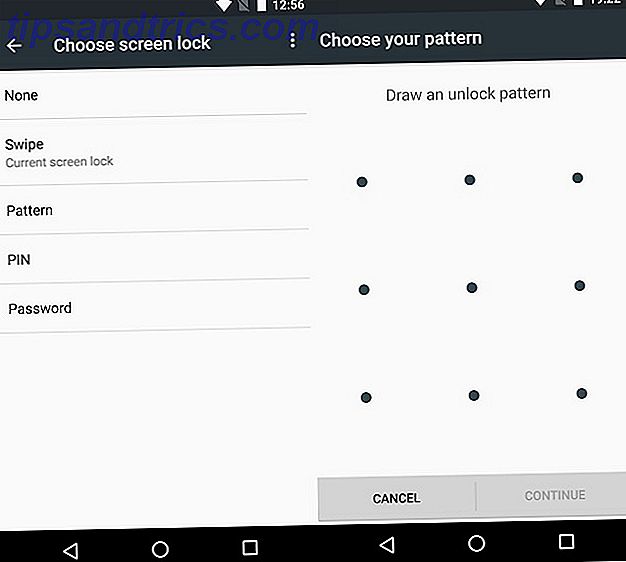
Για να ρυθμίσετε την προστασία οθόνης κλειδώματος, μεταβείτε στην επιλογή Ρυθμίσεις> Ασφάλεια> Κλείδωμα οθόνης . Έχετε τη δυνατότητα να επιλέξετε να ασφαλίσετε τη συσκευή σας με κωδικό πρόσβασης, κωδικό PIN ή ξεκλείδωμα μοτίβου.Για όσους από εσάς έχετε την τύχη να έχετε ενσωματωμένο στο τηλέφωνό σας ένα σαρωτή δακτυλικών αποτυπωμάτων, μπορείτε επίσης να χρησιμοποιήσετε το δακτυλικό σας αποτύπωμα ως μορφή βιομετρικής ασφάλειας.
Κρυπτογράφηση του τηλεφώνου σας
Όταν κρυπτογραφείτε τη συσκευή σας, κάνετε τις πληροφορίες σε αυτήν δυσανάγνωστες - μέχρι να ξεκλειδωθεί. Αυτό σημαίνει ότι εάν το τηλέφωνο σας χάσει ή κλαπεί, οι πληροφορίες σας είναι ασφαλείς Πώς να κρυπτογραφήσετε δεδομένα στο Smartphone σας Πώς να κρυπτογραφήσετε δεδομένα στο Smartphone σας Με το σκάνδαλο Prism-Verizon, αυτό που ισχυρίζεται ότι συμβαίνει είναι ότι η Εθνική Ασφάλεια των Ηνωμένων Πολιτειών της Αμερικής Οργανισμός (NSA) έχει εξόρυξη δεδομένων. Δηλαδή, έχουν περάσει από τα αρχεία κλήσεων ... Διαβάστε περισσότερα.
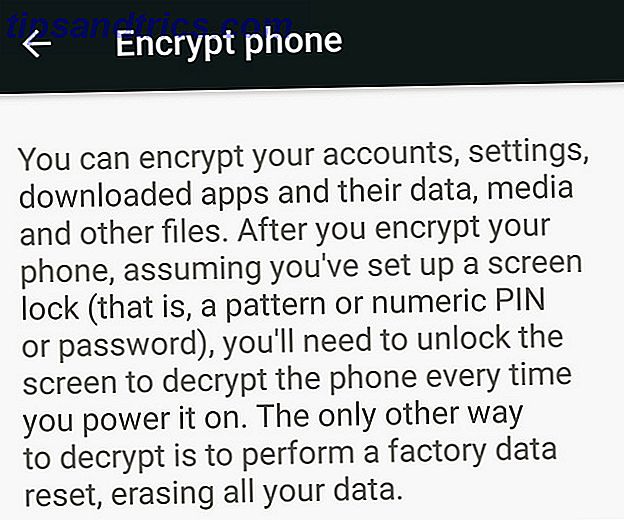
Για να ενεργοποιήσετε την κρυπτογράφηση, μεταβείτε στις Ρυθμίσεις> Ασφάλεια> Κρυπτογράφηση . Η ενεργοποίηση της κρυπτογράφησης σας αναγκάζει να ρυθμίσετε την προστασία της οθόνης κλειδώματος, βελτιώνοντας περαιτέρω την υπεράσπισή σας ενάντια στους σκιερούς ανθρώπους που προσπαθούν να αποκτήσουν πρόσβαση στα δεδομένα σας.
Σταματήστε να απομακρύνετε την τοποθεσία σας
Ένα από τα πιο χρήσιμα και ακόμα πιο οικεία κομμάτια των δεδομένων που συλλέγονται από το τηλέφωνό σας είναι η τοποθεσία σας. Μπορεί να χρησιμοποιηθεί νόμιμα από εφαρμογές όπως οι Χάρτες Google ή το Waze, αλλά θα μπορούσε επίσης να χρησιμοποιηθεί ως μέσο παρακολούθησης κάθε σας κίνησης.
Φυσικά, δεν χρειάζεται να έχετε ενεργοποιημένη την τοποθεσία, αλλά εάν την απενεργοποιήσετε, χάνετε μια ολόκληρη σειρά πραγματικά μεγάλων χαρακτηριστικών. Ο συμβιβασμός αλλάζει πόσο λεπτομερής είναι ο εντοπισμός της τοποθεσίας σας.
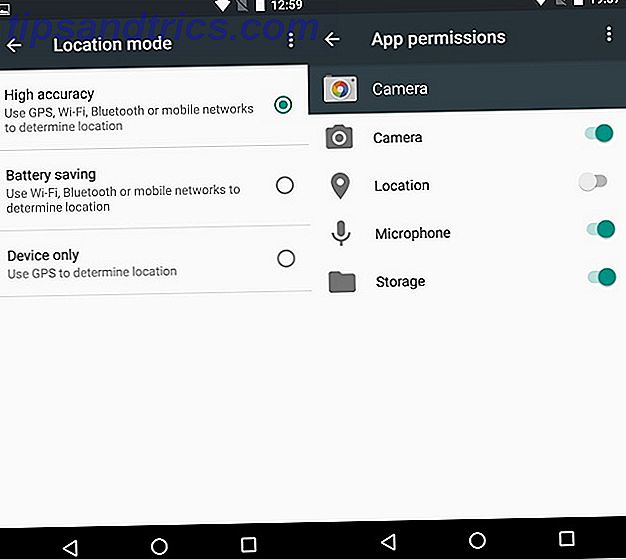
Η θέση εντοπισμού "υψηλής ακρίβειας" είναι η πιο λεπτομερής πληροφορία τοποθεσίας. Εάν αποφασίσετε ότι είστε πιο άνετοι με μια πιο προσεγγιστική θέση, στη συνέχεια βουτήξτε στις Ρυθμίσεις> Τοποθεσία και αλλάξτε τον τύπο τοποθεσίας μεταξύ Υψηλής ακρίβειας, Αποθήκευσης μπαταρίας και Μόνο συσκευής .
Αν εντοπίσετε μια εφαρμογή που έχει πρόσβαση στην τοποθεσία σας όταν δεν την θέλετε, από το Android 6.0 και νεότερο, μπορείτε να αλλάζετε μεμονωμένα δικαιώματα για κάθε εφαρμογή, ώστε να αποτρέψετε την πρόσβαση της εφαρμογής σας στην τοποθεσία σας.
Αλλαγή των ρυθμίσεων διαφήμισης
Είναι μια αδιαμφισβήτητη αλήθεια ότι για να αποκτήσουμε δωρεάν περιεχόμενο χρειαζόμαστε διαφημίσεις. είναι πόσες από τις αγαπημένες σας εφαρμογές επιβιώνουν στο Play Store. Υπάρχει ένα σημαντικό περιβάλλον που μπορείτε να αλλάξετε αν και - "διαφήμιση βάσει ενδιαφέροντος".
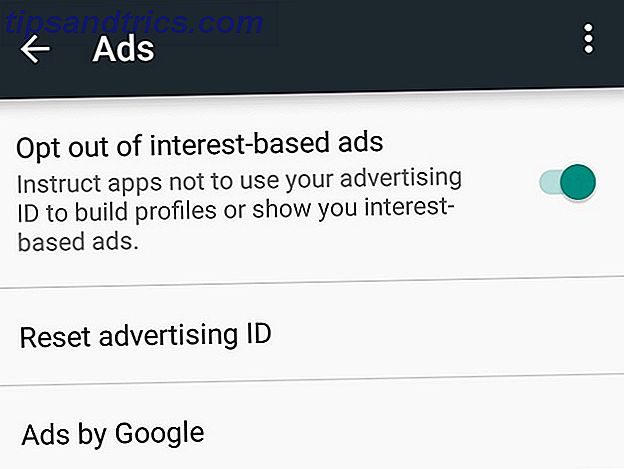
Για να εξαιρεθείτε από τη διαφήμιση βάσει ενδιαφέροντος, κατευθυνθείτε απλώς στις Ρυθμίσεις> Google> Διαφημίσεις και επιλέξτε Ενεργοποίηση.
Οι διαφημίσεις βάσει ενδιαφέροντος χρησιμοποιούν ένα προφίλ από εσάς (συνήθως πληροφορίες όπως η τοποθεσία, το φύλο, το εύρος ηλικίας, οι ιστότοποι που επισκέπτεστε) για να προσαρμόσετε τις διαφημίσεις σας εντός εφαρμογής. Εάν δεν θέλετε αυτά τα δίκτυα διαφημίσεων να δημιουργούν ένα προφίλ από εσάς από τις πληροφορίες της συσκευής σας, κατευθυνθείτε στις ρυθμίσεις σας για να εξαιρεθείτε.
Μην εγκαταστήσετε εφαρμογές από το εξωτερικό του Play Store
Ίσως έχετε χρησιμοποιήσει το Play Store για να εγκαταστήσετε εφαρμογές, καθώς είναι συνηθισμένο με τις συσκευές Android που έχουν εγκριθεί από την Google. Το Play Store είναι σίγουρα το μεγαλύτερο κατάστημα εφαρμογών για Android, αλλά υπάρχουν και άλλα, μαζί με εφαρμογές που δεν περιλαμβάνονται σε κανένα κατάστημα εφαρμογών.
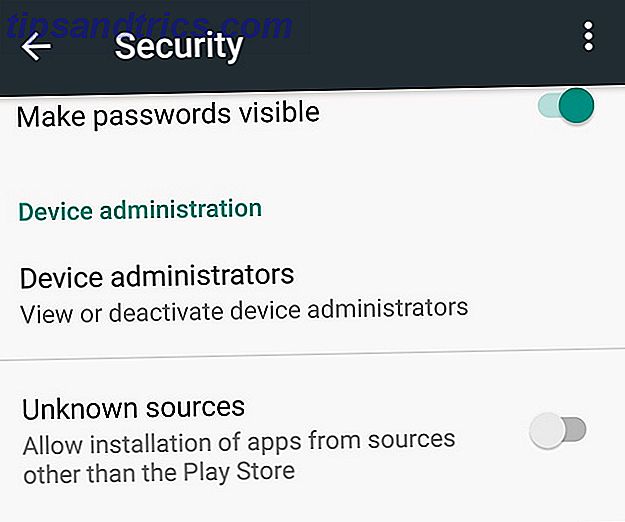
Μερικές φορές, όμως, χρειάζεστε μια εφαρμογή που δεν περιλαμβάνεται στο Play Store και εφ 'όσον εμπιστεύεστε την πηγή αυτής της εφαρμογής, δεν θα πρέπει να υπάρχει πρόβλημα. Είναι ασφαλές να εγκαταστήσετε εφαρμογές Android από άγνωστες πηγές; Είναι ασφαλές να εγκαταστήσετε εφαρμογές Android από άγνωστες πηγές; Το Google Play Store δεν είναι η μόνη πηγή εφαρμογών σας, αλλά είναι ασφαλές να ψάχνετε αλλού; Διαβάστε περισσότερα . Αλλά αν αλλάξετε τη ρύθμιση για να επιτρέψετε την εγκατάσταση εφαρμογών από άγνωστες πηγές, τότε θα μπορούσατε να εκθέσετε τον εαυτό σας σε κινδύνους ασφαλείας, καθώς και σε αδίστακτες εφαρμογές που αναζητούν δεδομένα για να κλέψουν.
Για να αλλάξετε αυτήν τη ρύθμιση, μεταβείτε στις Ρυθμίσεις> Ασφάλεια και μπορείτε να ενεργοποιήσετε και να απενεργοποιήσετε τις Άγνωστες πηγές .
Στις περισσότερες περιπτώσεις δεν θα χρειαστεί να εγκαταστήσετε εφαρμογές εκτός του Play Store (εκτός εάν θέλετε τις διάφορες εφαρμογές του Amazon), οπότε βεβαιωθείτε ότι έχετε κρατήσει αυτή τη ρύθμιση απενεργοποιημένη.
Ελέγξτε αυτά τα ψιλοδωρή δικαιώματα χρήσης
Για μεγάλο χρονικό διάστημα το Android παρέμεινε πίσω από το iOS, επιτρέποντάς σας να διαχειριστείτε τα δικαιώματα που έχουν χορηγηθεί σε κάθε εφαρμογή Τα επτά θανάσιμα δικαιώματα Android: Πώς να αποφύγετε το αμαρτία της λιγοστούλη προετοιμασίας Τα επτά θανάσιμα δικαιώματα Android: Πώς να αποφύγετε την αμαρτία της λιγοστούλη προετοιμασίας Όλοι με Η συσκευή Android πρέπει να γνωρίζει ότι οι προσωπικές σας πληροφορίες δεν αντιμετωπίζονται ως ιδιωτικές. Για παράδειγμα, κάνοντας μια αγορά εφαρμογής μπορεί να εκθέσει προσωπικά στοιχεία επικοινωνίας, συμπεριλαμβανομένου του ονόματος, της φυσικής διεύθυνσης και της διεύθυνσης ηλεκτρονικού ταχυδρομείου, για να ... Διαβάστε περισσότερα. Στο iOS μπορείτε να ενεργοποιήσετε και να απενεργοποιήσετε μεμονωμένα δικαιώματα για κάθε εφαρμογή. Ευτυχώς, με την κυκλοφορία του Android 6.0 Marshmallow, μπορείτε τώρα να κάνετε το ίδιο και στο Android.
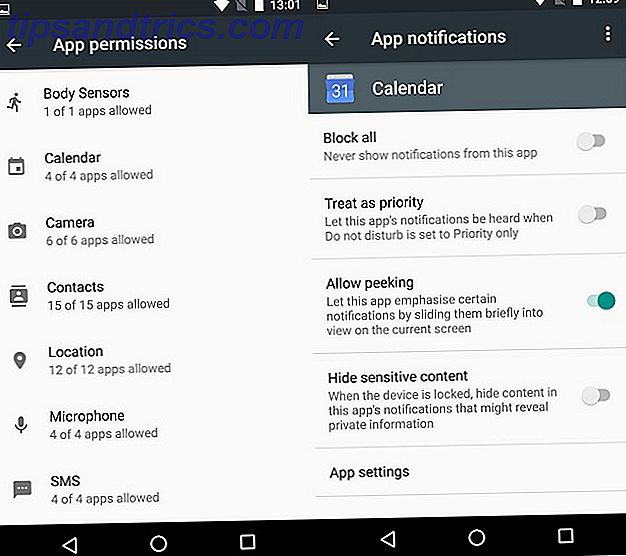
Για να αποκτήσετε πρόσβαση στις ρυθμίσεις των δικαιωμάτων χρήσης της εφαρμογής, στη συσκευή σας Android μεταβείτε στην περιοχή Ρυθμίσεις> Εφαρμογές , πατήστε στο εικονίδιο Cog για να ρυθμίσετε τις παραμέτρους Εφαρμογές> Δικαιώματα εφαρμογής όπου θα βρείτε μια λίστα με κάθε άδεια. Εναλλακτικά, αν γνωρίζετε την εφαρμογή για την οποία θέλετε να αλλάξετε δικαιώματα, απλώς πηγαίνετε στο Settings> Apps> [App Name]> Permissions .
Ορισμένες εφαρμογές έχουν σχεδιαστεί για να χρησιμοποιούν αυτό το νέο σύστημα διαχείρισης δικαιωμάτων και θα ζητούν πρόσβαση σε μια υπηρεσία όταν αυτό είναι απαραίτητο. Οι παλαιότερες εφαρμογές εξακολουθούν να έχουν τη δυνατότητα αλλαγής των δικαιωμάτων, ωστόσο, επειδή δεν είχαν αναπτυχθεί με αυτήν την επιλογή, η ενεργοποίηση των δικαιωμάτων αδειών ενδέχεται να προκαλέσει την ασταθής χρήση των παλαιότερων εφαρμογών.
Κατάργηση των διαφημίσεων - Μετάβαση Premium
Οι διαφημιζόμενοι αγαπούν την οικοδόμηση ενός προφίλ σας. Τους βοηθά να στοχεύουν προσαρμοσμένες διαφημίσεις σε εσάς και δημιουργούν πρόσθετα έσοδα από διαφημίσεις. Παρόλο που μπορείτε να εξαιρεθείτε χρησιμοποιώντας το σύστημα Android, για να προσπαθήσετε να καταργήσετε τους διαφημιζόμενους από τη ζωή σας, μπορείτε επίσης να πάρετε premium.
Οι προγραμματιστές πρέπει να βγάλουν λεφτά για να συνεχίσουν να υποστηρίζουν τις εφαρμογές τους και υπάρχουν τρεις τρόποι με τους οποίους μπορούν να κερδηθούν. πρώτα απ 'όλα, προφανώς, υποστηρίζεται από διαφημίσεις . επίσης δημοφιλές είναι freemium, όπου ορισμένα χαρακτηριστικά είναι δωρεάν και πληρώνετε για επιπλέον χαρακτηριστικά. και υπάρχει πριμοδότηση, όπου αγοράζετε την εφαρμογή.
Υποστηρίξτε λοιπόν τον προγραμματιστή και αφαιρέστε τις διαφημίσεις ταυτόχρονα αγοράζοντας το λογισμικό.
Δεν έχετε το κεφάλι σας στο σύννεφο
Η γοητεία του backup cloud είναι δύσκολο να αντισταθεί. Εάν κάνατε να επαναφέρετε ένα τηλέφωνο ή να ρυθμίσετε μια νέα συσκευή, γνωρίζετε πόσο εύκολο είναι όταν όλες οι ρυθμίσεις σας, οι προτιμήσεις εφαρμογών, οι κωδικοί πρόσβασης και οι προσαρμογές σας συγχρονίζονται στο σύννεφο Δημιουργία αντιγράφων ασφαλείας του Android Phone σας σήμερα Πριν είναι πάρα πολύ Αργά Δημιουργία αντιγράφων ασφαλείας του Android Phone σας Προτού να είναι πολύ αργά Εάν χάσατε το τηλέφωνό σας σήμερα (ή έχει κλαπεί ή καταστραφεί), θα εξακολουθείτε να έχετε όλες τις φωτογραφίες, τις επαφές και τα δεδομένα σας; Ας βεβαιωθούμε ότι όλα είναι σωστά υποστηριζόμενα. Διαβάστε περισσότερα, έτοιμοι και σας περιμένουν.
Ωστόσο, εάν ενδιαφέρεστε να προστατεύσετε το ιδιωτικό σας απόρρητο, θεωρήστε ότι παρόλο που ίσως έχετε περάσει όλα τα βήματα για την προστασία του λογαριασμού σας (ισχυροί μοναδικοί κωδικοί πρόσβασης, έλεγχος ταυτότητας δύο παραγόντων), όταν κάποιος βρίσκεται στο διαδίκτυο κάποιος, κάπου, μπορεί να έχει πρόσβαση είτε πρόκειται για εταιρεία, είτε για χάκερ είτε για την κυβέρνηση.
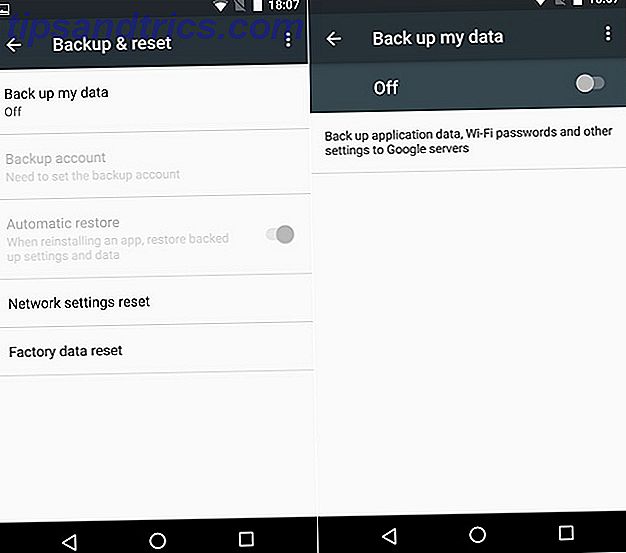
Για να απενεργοποιήσετε την κεφαλίδα λειτουργιών δημιουργίας αντιγράφων ασφαλείας του τηλεφώνου σας, επιλέξτε Ρυθμίσεις> Δημιουργία αντιγράφων ασφαλείας & επαναφορά και ενεργοποιήστε την επιλογή Δημιουργία αντιγράφων ασφαλείας των δεδομένων μου στη θέση Απενεργ
Όπως συμβαίνει με τις περισσότερες αποφάσεις που σχετίζονται με την προστασία της ιδιωτικής ζωής, αυτή καταλήγει σε συρρίκνωση της ιδιωτικής ζωής και της ευκολίας.
Κάντε την έρευνά σας
Υπάρχουν κάποιες προτάσεις ότι η Google δεν περιπολείται στο Play Store τόσο δυναμικά όσο η Apple κάνει με το App Store, οπότε θα πρέπει να είστε προσεκτικοί όταν εγκαθιστάτε μια εφαρμογή για πρώτη φορά, ειδικά μια λιγότερο γνωστή.
Πριν εγκαταστήσετε, δώστε στην εφαρμογή ένα κρίσιμο μάτι και σκεφτείτε:
- Αριθμός λήψεων . Εάν ο αριθμός φαίνεται μικρότερος από αυτόν που θα φανταστείτε, θα μπορούσε να είναι μια εφαρμογή απάτης.
- Δικαιώματα . Είναι καλή ιδέα να μην εγκαταστήσετε κάτι στο τηλέφωνό σας εάν δεν αισθάνεστε άνετα με τα δικαιώματα που ζητάτε. Το Android 6.0 (Marshmallow) βοήθησε σε αυτό, επιτρέποντάς σας να αλλάζετε μεμονωμένα δικαιώματα - αν και αυτό μπορεί να σπάσει κάποια χαρακτηριστικά της εφαρμογής.
- Χρησιμοποιήστε το PrivacyGrade . Μια ομάδα ερευνητών από το Πανεπιστήμιο Carnegie Mellon έχουν αναλύσει τις εφαρμογές και τους έδωσε μια βαθμολογία που βασίζεται στο πόσο σοβαρά παίρνουν την ιδιωτικότητα. Ρίξτε μια ματιά στην ιστοσελίδα τους για να σκάψουν στα δεδομένα.
- Χρησιμοποιήστε το BitDefender Clueful . Ο προμηθευτής λογισμικού ασφάλειας BitDefender κυκλοφόρησε μια εφαρμογή που ονομάζεται Clueful, η οποία αναλύει τις εφαρμογές που είναι εγκατεστημένες στο τηλέφωνό σας, και σας δείχνει πληροφορίες σχετικά με τα δικαιώματα που χρησιμοποιούν, καθώς και με ποιους ιστότοπους στέλνουν δεδομένα.
Η Google έχει καταστήσει πολύ πιο εύκολο τα τελευταία χρόνια να διαχειριστεί το απόρρητό σας στο Android, αλλά το απόρρητο είναι συνήθως ένας συμβιβασμός μεταξύ των δεδομένων που αισθάνεστε άνετα να μοιράζεστε και των χαρακτηριστικών και των υπηρεσιών που θέλετε να χρησιμοποιήσετε.
Ανησυχείτε για τις πληροφορίες που αποθηκεύει το τηλέφωνό σας; Λαμβάνετε κάποια μέτρα για τη διαχείριση των δεδομένων σας; Έχετε δοκιμάσει κάποια από τις παραπάνω συμβουλές - ή κάτι άλλο; Ενημερώστε μας στα σχόλια παρακάτω!
Image Credit: Το Android παρουσιάζει το kirill_makarov μέσω του Shutterstock

![Συνδυάστε όλους τους λογαριασμούς IM σας σε μία εφαρμογή με το Pidgin [Windows & Linux]](https://www.tipsandtrics.com/img/windows/996/combine-all-your-im-accounts-one-application-with-pidgin.jpg)